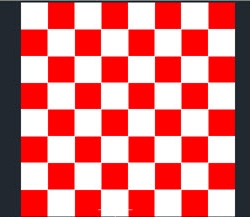1ª Parte - Visionamento de um vídeo de Greg Lynn com o titulo
TED Speaker Profile
Depois a aula teve como base a criação de rectângulos
- Criação de um rectângulo em LandScape
(defun c:r2 ()
(setq pt1 (getpoint "\n Qual o ponto de inserção? "))
(setq lado (getreal "\n Qual a dimensão do lado menor do rectângulo? "))
(setq pt2 (list (+ (car pt1) (* lado (sqrt 2))) (cadr pt1)))
(setq pt3 (list (car pt2) (+ lado (cadr pt2))))
(setq pt4 (list (car pt1) (cadr pt3)))
(command "pline" pt1 pt2 pt3 pt4 "c")
)
- Criação de um rectângulo em LandScape, bloquear o comando OSNAP e no final repor os valores de OSNAP;
Em que na:
Linha 5 - (setvar"osmode" 0) - Desliga o OSNAP
Linha 12 - (setvar"osmode" os) - Liga o OSNAP
- Aprendemos o "DIST", um comando que nos permite medir distâncias entre pontos, pode ser utilizado entre dois pontos ou entre vários pontos
2ª Parte - Construção de Macros
- Criação de um rectângulo de Proporção Áurea;
;esta macro resolve apresentacoes de rectangulos de proporção aurea
(defun c:rau ()
(setq os (getvar"osmode"))
(setvar"osmode" 0)
(setq pt1 (getpoint "\n Qual o ponto de inserção? "))
(setq lado (getreal "\n Qual a dimensão do lado menor do rectângulo? "))
(setq pt2 (list
(+ (car pt1) (/ lado 2) (sqrt (+ (expt lado 2) (expt (/ lado 2) 2))))
(cadr pt1)))
(setq pt3 (list (car pt2) (+ lado (cadr pt2))))
(setq pt4 (list (car pt1) (cadr pt3)))
(command "pline" pt1 pt2 pt3 pt4 "c")
(setvar"osmode" os)
)
- Layer´s (Camadas), uma ferramenta bastante util pois permite trabalhar na base de trabalho de forma independente entre cada desenho criado
Command: la LAYER
Criação de 6 novos Layer´s, com as seguintes descrições e respectivas atribuições de cores para facilitar a sua distinção
- Carregar as Macros correspondentes, qua,cir,pol,tri, ret,rau.lsp
Qual é o ponto de inserção?0,0
Qual o centro do circulo 0,0
circle Specify center point for circle or [3P/2P/Ttr (tan tan radius)]:
Specify radius of circle or [Diameter] <1.0000>: 1
Command: (pol 1)
Qual é o primeiro ponto do lado? 0,0
Qual é o segundo ponto do lado? 1,0
polygon Enter number of sides <5>: 1
Requires an integer between 3 and 1024.
; error: Function cancelled
Enter number of sides <5>:Specify center of polygon or [Edge]:
Enter an option [Inscribed in circle/Circumscribed about circle] <I>:
Specify radius of circle:
Qual o ponto de inserção? 1,1
line Specify first point:
Specify next point or [Undo]:
Specify next point or [Undo]: @1<120
Specify next point or [Close/Undo]: c
qual é o ponto de inserção do rectangulo? 0,0
pline
Specify start point:
Current line-width is 0.0000
Specify next point or [Arc/Halfwidth/Length/Undo/Width]:
Specify next point or [Arc/Close/Halfwidth/Length/Undo/Width]:
Specify next point or [Arc/Close/Halfwidth/Length/Undo/Width]:
Specify next point or [Arc/Close/Halfwidth/Length/Undo/Width]: c
- Depois basta corresponder cada desenho ao layer pretendido que foi antes criado, para isso temos de ir ao objecto e activa-lo e seguidamente ir á ferramenta Drop Down e fazer a correspondência com o elemento pretendido, repetindo até ao ultimo.
Construcção de um tabuleiro de xadrez, comandos novos utilizados, SOLID, ARRAY, XPLODE, MIRROR e CHPROP.
Command: SOLIDSpecify first point: 0,0
Specify second point: 1,0
Specify third point: 0,1
Specify fourth point or <exit>: 1,1
Specify third point:
Command: z
ZOOM
Specify corner of window, enter a scale factor (nX or nXP), or
[All/Center/Dynamic/Extents/Previous/Scale/Window/Object] <real time>: e
Select objects:
Enter array type [Rectangular/PAth/POlar] <Rectangular>: r
Type = Rectangular Associative = Yes
Specify opposite corner for number of items or [Base point/Angle/Count] <Count>:
Enter number of rows or [Expression] <4>: 1
Enter number of columns or [Expression] <4>: 4
Specify opposite corner to space items or [Spacing] <Spacing>:
Specify the distance between columns or [Expression] <1.5>: 2
Press Enter to accept or [ASsociative/Base
point/Rows/Columns/Levels/eXit]<eXit>: x
Select objects to XPlode.
Select objects: l
1 found
Select objects:
1 objects found.
Enter an option
[All/Color/LAyer/LType/LWeight/Inherit from parent block/Explode] <Explode>:
Object exploded.
COPY
Select objects: all
4 found
Select objects:
Current settings: Copy mode = Multiple
Specify base point or [Displacement/mOde] <Displacement>: >>
Resuming COPY command.
Specify base point or [Displacement/mOde] <Displacement>: >>
Resuming COPY command.
Specify base point or [Displacement/mOde] <Displacement>:
Specify second point or [Array] <use first point as displacement>:
Specify second point or [Array/Exit/Undo] <Exit>: *Cancel*
ARRAY
Select objects: all
8 found
Select objects:
Enter array type [Rectangular/PAth/POlar] <Rectangular>:
Type = Rectangular Associative = Yes
Specify opposite corner for number of items or [Base point/Angle/Count] <Count>:
Enter number of rows or [Expression] <4>:
Enter number of columns or [Expression] <4>: 1
Specify opposite corner to space items or [Spacing] <Spacing>:
Specify the distance between rows or [Expression] <3.0000>: 2
Press Enter to accept or [ASsociative/Base
point/Rows/Columns/Levels/eXit]<eXit>:
Select objects to XPlode.
Select objects: l
1 found
Select objects:
1 objects found.
Enter an option
[All/Color/LAyer/LType/LWeight/Inherit from parent block/Explode] <Explode>:
Object exploded.
Command: MI
MIRROR
Select objects: all
32 found
Select objects:
Specify first point of mirror line: Specify second point of mirror line:
Erase source objects? [Yes/No] <N>:
Command: CHPROP
Select objects: p
32 found
Select objects:
Enter property to change
[Color/LAyer/LType/ltScale/LWeight/Thickness/TRansparency/Material/Annotative]:
la
Enter new layer name <0>: pretas
Enter property to change
[Color/LAyer/LType/ltScale/LWeight/Thickness/TRansparency/Material/Annotative]:
Command: